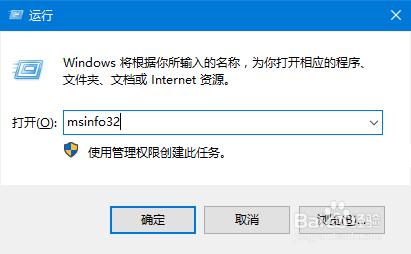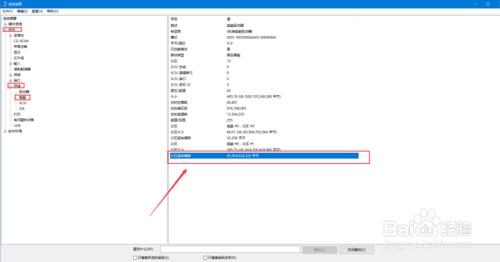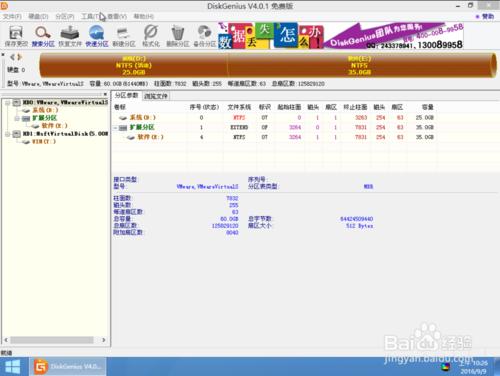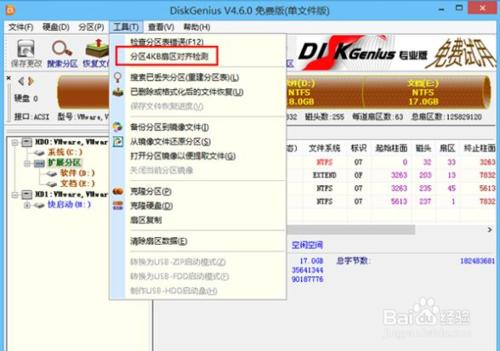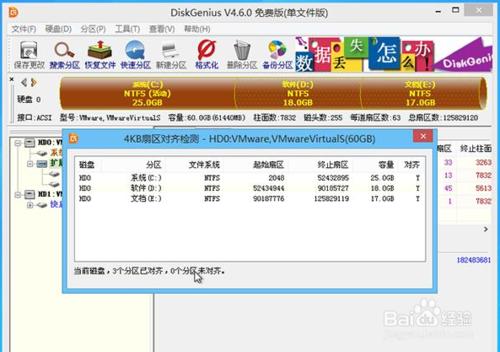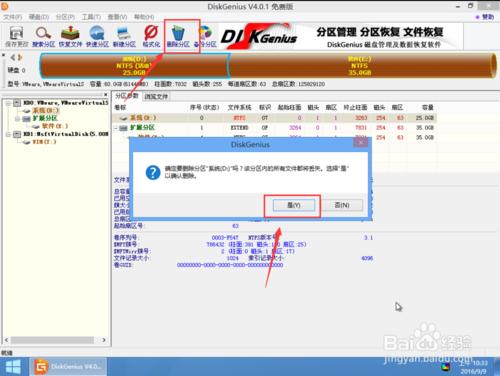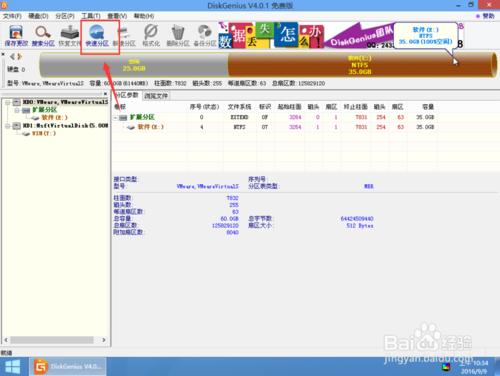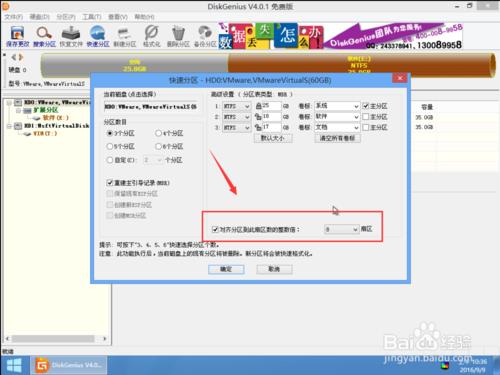什麼是固態硬碟?
固態硬碟即是用固態電子儲存晶片陣列而製作而成得硬碟,分別由單元和儲存單元組成。
什麼是4K對齊?
4K對齊就是符合“4K扇區”定義格式化過的硬碟,並且按照”4K扇區”的規則寫入資料。隨著硬碟容量的不斷擴大,使每個扇區的512位元組不再那麼的合理,於是將每個扇區512位元組改為每個扇區4096個位元組,也就說現在所說的“4K扇區”。
固態硬碟(在這裡我們簡稱為SSD)具有更輕、體積更小、啟動速度更快、讀取寫入更快、延遲小等諸多優點。但是在使用時,需要注意的是SSD是否與4K對齊了?
那麼SSD為什麼一定要和4K扇區對齊呢?
如果SSD和4K不對齊,那麼它寫入的資料點正好會介於4K扇區之間,即使是一點點資料也會使用到兩個4K扇區,這樣會造成跨區讀寫。由於SSD讀寫次數有限,當跨區讀寫次數多了,會縮短SSD的壽命。所以我們今天要學習的是如何檢測SSD是否與4K對齊,在這裡小編給大家提供兩種方法去檢測:
方法/步驟
方法一:在電腦上檢測
按住鍵盤上的【win+R】組合鍵,在搜尋框中輸入【msinfo32】,按回車鍵確認,如圖:
在彈出的【系統資訊視窗】中,點選頁面左側【元件】-【儲存】-【磁碟】,然後在右側中找到【分割槽起始偏移】,將其後面的數值分別除以4096,如果得到的是整數,則表示SSD與4K對齊了,如果沒有得到整數,表面SSD沒有與4K對齊,如圖:
方法二:用PE工具檢測
在檢測前我們要下載無憂系統助手,插入一個空U盤(最好不少於8G的記憶體),點選無憂系統助手的一鍵製作啟動U盤。製作完成後將U盤插入你要檢測的電腦USB介面,重啟電腦按相應的快捷鍵進入PE系統。
1、開啟【分割槽神器】
2、點選頂部的【工具】-【分割槽4K扇區對齊檢測】,如圖:
以上的兩種方法都能檢測ssd是否與4K對齊。那麼接下來我們要學會的是,當你檢測SSD與4K不對齊時,該怎麼解決這個問題呢。
1、重新分割槽,進入PE系統,選擇【分割槽神器】,如果你的電腦已經分好區了,先刪除你的分割槽,然後點選【快速分割槽】,如圖:
根據需要自己決定分多少個區,一定要記得勾選下面的【對齊分割槽到此扇區數的整數倍】,如圖:
最後你的固態硬碟就能與4K對齊了。